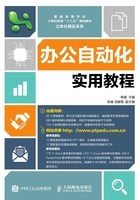
2.1.3 保存和关闭文档
完成文档的编辑工作以后,应立即对其进行保存,避免重要信息丢失,也方便下一次对文档查阅和修改,最后还应关闭文档,以节约计算机资源。保存文档分为保存新建文档、保存已存在的文档、另存为文档和自动保存文档4种情况。
1.保存新建文档
保存新建文档的具体操作如下。
(1)选择【文件】→【保存】菜单命令或单击快速访问工具栏中的 按钮。
按钮。
(2) 打开“另存为”对话框,在“保存位置”下拉列表框中可设置文档的保存路径,在“文件名”下拉列表框中可设置文档的保存名称,单击 按钮,如图2-5所示。
按钮,如图2-5所示。
(3) 完成保存新建文档操作,此时新建文档标题栏中显示的名称将变为保存时输入的名称。
2.保存已存在的文档
已存在的文档是指已经保存过的文档,对这类文档进行修改后,选择【文件】→【保存】菜单命令或单击快速访问工具栏中的 按钮直接覆盖文档原有的内容,而不会打开任何对话框。
按钮直接覆盖文档原有的内容,而不会打开任何对话框。

图2-5 “另存为”对话框
3.另存为文档
另存文档可分为在同一路径另存文档和在不同路径另存文档两种情况。
◎ 同一路径另存文档:选择【文件】→【另存为】菜单命令,打开“另存为”对话框,在“文件名”下拉列表框中输入另外的名称,然后单击 按钮。
按钮。
◎ 不同路径另存文档:选择【文件】→【另存为】菜单命令,打开“另存为”对话框,在“保存位置”下拉列表框中选择另外的保存路径,然后单击 按钮。
按钮。
4.自动保存文档
为了防止操作失误或意外断电造成的文档无法修复的情况,可以对文档进行自动保存设置,其具体操作如下。
(1) 选择【文件】→【选项】菜单命令。
(2) 打开“Word 选项”对话框,单击“保存”选项卡,在“保存文档”栏中单击选中“保存自动恢复信息时间间隔”复选框,在其右侧的数值框中设置时间间隔,单击 按钮,如图2-6所示。
按钮,如图2-6所示。

图2-6 “Word 选项”对话框
5.关闭文档
除了用退出Word的方法关闭文档外,还可用以下几种方法关闭文档而不退出Word程序。
◎ 选择【文件】→【关闭】菜单命令。
◎ 按【Ctrl+W】组合键。